DTIとさくらで、VPSを比べた結果、料金的な面のみからDTIを利用する事に決定。
DTIの新規入会お手続きフォームから、
「DTI ServersMan@VPSサービス」の「Entryプラン」を申し込む。
(通常ならアフィリエイトのリンクにしたいところだが、残念ながら見あたらなかった。)
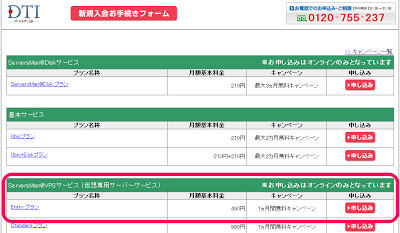 |
| DTIの新規入会お手続きフォーム |
なお、キャンペーンの内容もチェックしておきたい。
「▶申し込み」ボタンをクリックすると、まずはデータセンターの選択から。
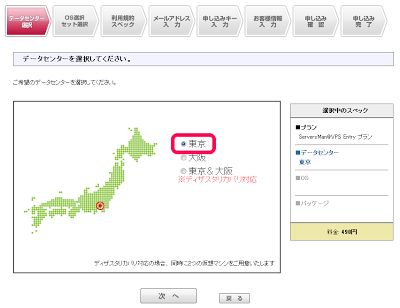 |
| データセンターの選択 |
「東京&大阪」を選ぶと、ディザスタリカバリ対応になる。
が、自宅から遠い方を選んで、バックアップを自宅に持っておけば事足りるはず。
次にOSと初期イメージを選択する。
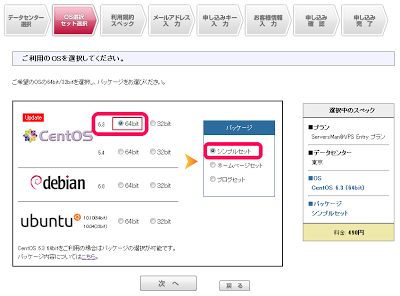 |
| OS選択 セット選択 |
IPv6は、64bitでしか対応していない。
ディストリビューションは、宗教的な理由からCentOSに。
パッケージは、最小限からの構築としたいので、シンプルセットに。
そして、熟考を要するスペック確認と、いつも素通りする利用規約の同意。
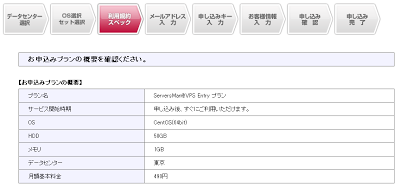 |
| スペック |
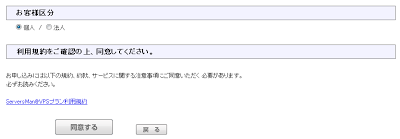 |
| 利用規約 |
ちなみに、お客様区分の選択も確認。
そして、DTIのServersManのユーザー登録。
ServersMan@VPSのサービスとしては、ServersManが利用できるVPSという考えのため。
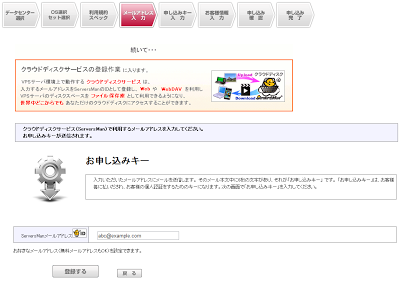 |
| メールアドレス入力 |
メールアドレスを入力して、「登録する」ボタンを押す。
すると、次のようなメールが届く。
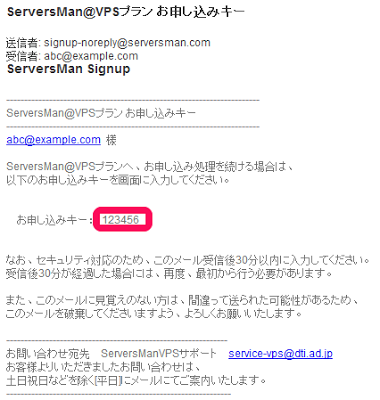 |
| ServersMan@VPSプラン お申し込みキー |
本文内の「お申し込みキー」を次のページの入力欄にコピーする。
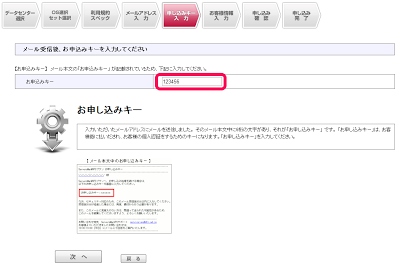 |
| 申し込みキー入力 |
あとは、個人情報をたらふく入力。
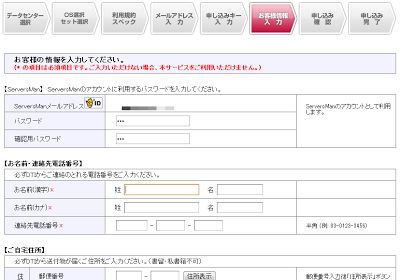 |
| お客様情報入力 |
そして、最終確認。
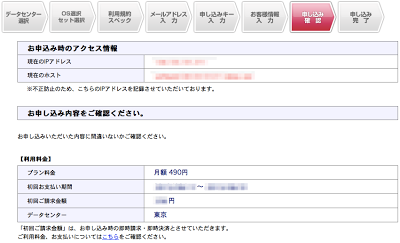 |
| 申し込み確認 |
確認できたら、一番下にある「申し込む」ボタンをクリック。
すると、次の画面では、もういきなりIPアドレスなどの情報が表示されている。
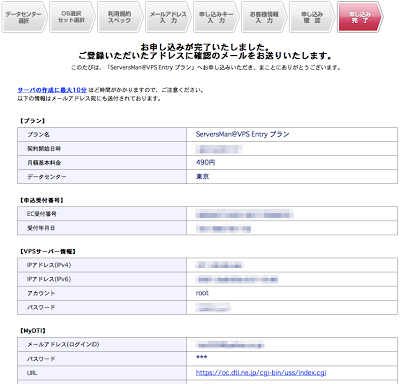 |
| 申し込み完了 |
同じ内容が入ったダークサイドへの招待状も登録したメールアドレスに届くはず。
![[DTI] ご入会ありがとうございます [DTI] ご入会ありがとうございます](/blog/wp-content/uploads/2013/07/ServersMan_VPS_Entry_プラン入会12.png) |
| [DTI] ご入会ありがとうございます |
さてと。。。
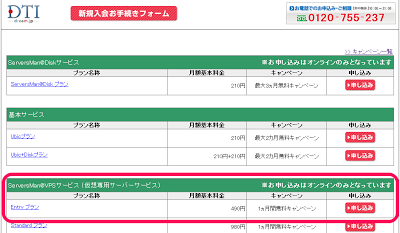
コメントを残す